
Jika sistem komputer riba kami rosak, kami tidak boleh membaiki sistem secara langsung Kami mesti memasangnya semula melalui sistem cakera USB pihak ketiga boleh membantu kami menyelesaikan tugas ini dengan mudah, tetapi kami memerlukan satu lagi yang boleh digunakan.

1 Pertama, sediakan pemacu kilat USB sekurang-kurangnya 8GB dan masukkan ke dalam komputer lain yang boleh digunakan.

2 Kemudian muat turun alat penciptaan cakera USB, dan kemudian masukkan pilihan "But cakera USB".
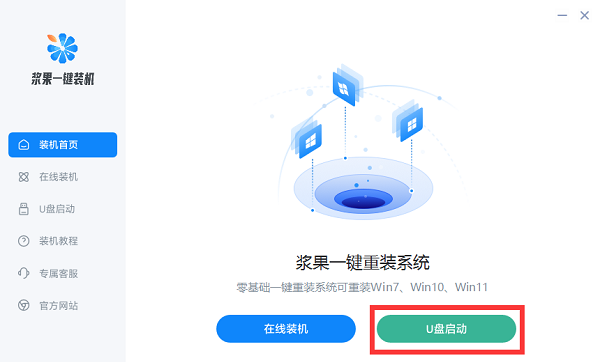
3 Selepas masuk, cakera USB akan dikesan secara automatik Selepas pengesanan, klik "Buat cakera USB boleh boot"
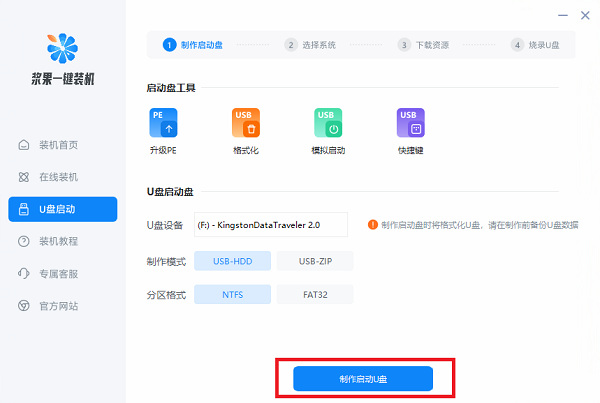
4.
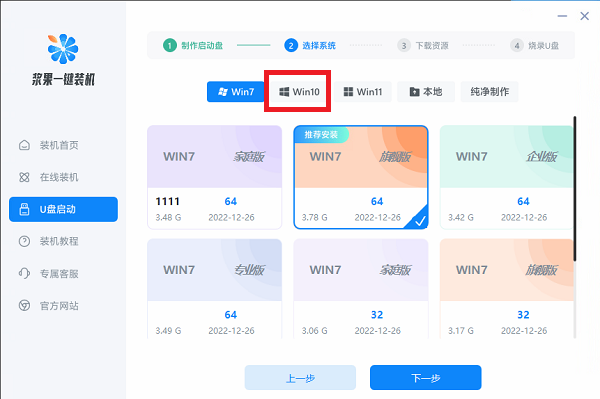
5 Seterusnya, tunggu perisian memuat turun sistem dan alatan pemasangan.
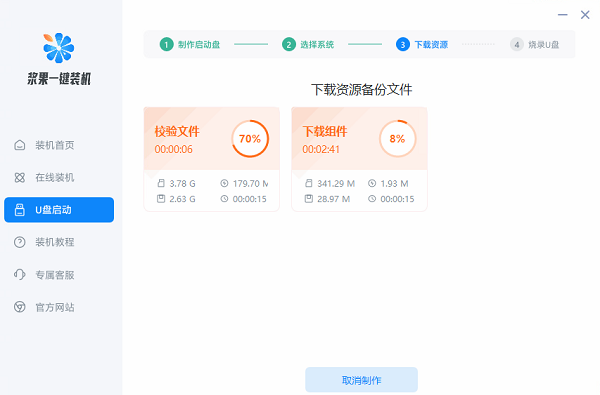
6 Tunggu perisian mencipta cakera USB boleh boot untuk anda.
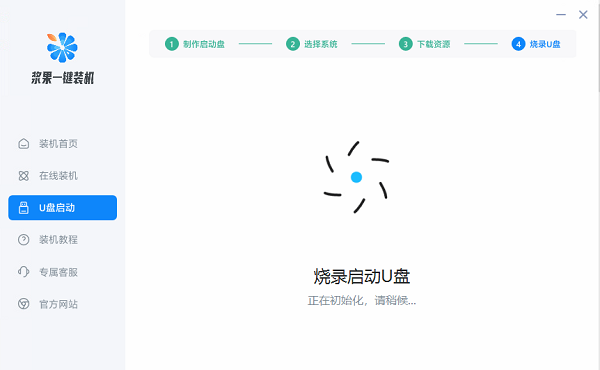
7 Selepas pengeluaran selesai, masukkan pemacu kilat USB ke dalam komputer riba dan hidupkan kekunci pintasan semasa but dan pilih pemacu kilat USB untuk memulakan.

8 Akhir sekali, pilih "Windows10pe" untuk memasuki sistem pe, dan pilih pemasangan satu klik untuk memasang semula win10.
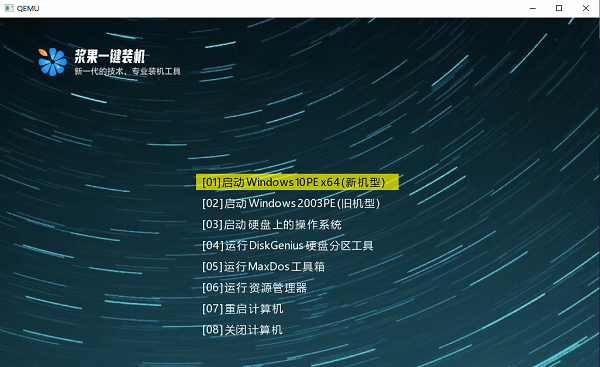
Atas ialah kandungan terperinci Tutorial memasang semula sistem Windows 10 menggunakan pemacu kilat USB. Untuk maklumat lanjut, sila ikut artikel berkaitan lain di laman web China PHP!
 Perbezaan antara teg artikel dan teg bahagian
Perbezaan antara teg artikel dan teg bahagian
 pautan pelayan emule
pautan pelayan emule
 Bagaimana untuk mendapatkan Douyin Xiaohuoren
Bagaimana untuk mendapatkan Douyin Xiaohuoren
 Pengenalan kepada kod kesan khas javascript
Pengenalan kepada kod kesan khas javascript
 Perkara yang perlu dilakukan jika desktop jauh tidak dapat disambungkan
Perkara yang perlu dilakukan jika desktop jauh tidak dapat disambungkan
 Apakah perisian pejabat
Apakah perisian pejabat
 Perbezaan antara kedai perdana kendalian sendiri JD.com dan kedai utama rasminya
Perbezaan antara kedai perdana kendalian sendiri JD.com dan kedai utama rasminya
 Bagaimana untuk membeli dan menjual Bitcoin di China
Bagaimana untuk membeli dan menjual Bitcoin di China




